您一定听说过“恢复模式“和”DFU模式“,但是iPhone上的“安全模式”是什么?就像计算机操作系统上的安全模式一样,它可以帮助您删除可能导致操作系统故障的崩溃进程,iPhone上的安全模式可以让您卸载所有麻烦或有问题的扩展程序可能会导致越狱的iPhone崩溃。因此,iPhone安全模式对于越狱的iPhone并不陌生。
简而言之,只要越狱扩展导致iOS操作错误,iPhone就会启动进入安全模式。
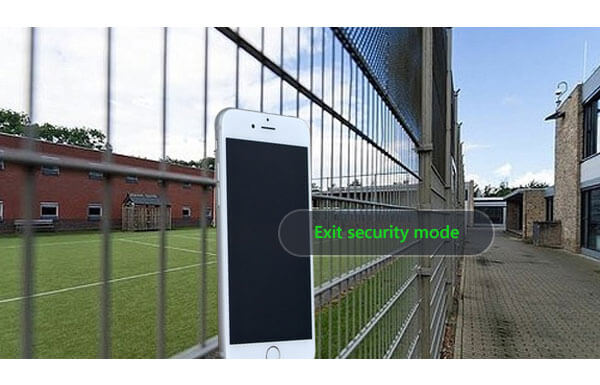
当在安全模式下弹出一条消息时,请点击“重新启动”以重新启动崩溃的程序,如果错误调整已被删除,您的iPhone将恢复正常。
如果“安全模式”下的“重新启动”不起作用,只需同时按住“电源”和“家庭”按钮,直到手机关闭并重新启动。 当屏幕上出现“滑动解锁”时,请不要理会它。
如果硬重启仍然使iPhone停留在安全模式下,则需要检查Cydia软件包,可能是扩展引起的故障。 因此,请打开Cydia(越狱的iOS设备上App Store的替代产品)并删除麻烦的扩展名或调整项。 之后,您可以启动iPhone并查看其是否正常运行。
如果上述所有解决方案均无效,则可以尝试 iOS系统恢复。 通过此 iPhone 系统恢复,即使没有 Cydia,您也可以在 iPhone 15/14/13/12/11/XS/XR/X/8/7/6/5/4/3GS 上退出安全模式。 只需下载并尝试一下!
让我们详细了解如何删除安全模式。
步骤 1在计算机上安装并启动iOS系统恢复。

步骤 2将iPhone与计算机连接。
打开此iPhone系统恢复应用程序后,使用USB电缆将iPhone插入计算机。 然后单击“ iOS系统恢复”>“开始”以开始删除iPhone上的安全模式的过程。

步骤 3 让您的iPhone进入恢复模式或DFU模式。
在解决有关iPhone安全模式的问题之前,您需要使iPhone进入恢复模式或 DFU模式。 在这里,我们将iPhone置于DFU模式。

步骤 4下载固件包。

步骤 5恢复您的iPhone系统,并使其退出安全模式。
现在,您需要选择iPhone的型号。 然后单击“修复”退出iPhone安全模式。 而且此iOS系统恢复将自动为您的iPhone选择合适的插件并开始修复,您只需要稍等片刻即可。

之后,您的iPhone将重新启动,您现在可以查看它是否已退出安全模式。 另外,如果 iPhone卡在Apple徽标上,您还可以使用此应用程序修复iPhone。
您可以从以下视频中学到步骤:

